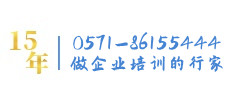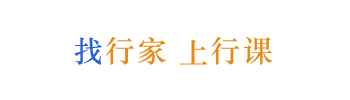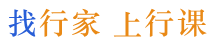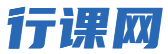- Excel PPT WORD实用技能
- Excel精细化人力资源管理和量化分
- 让你工作飞起来——必须掌握的Exce
- Excel高效数据分析之道--让您的
- 打造完美职场报告——轻松玩转Exce
- 让你工作飞起来——必须掌握的Exce
- 用Excel 2007构建高效的财务
- 借Excel提升职业化数据处理、分析
- Excel在财务管理中的高级应用
- 让你工作飞起来——必须掌握的Exce
- 移动客服中心:客户投诉处理技巧及电信
- 创新思维与管理创新的开发和应用
- 医药生产企业精益生产之VSM价值流图
- 现代项目管理在中国电信ICT项目中的
- 高绩效项目管理实战与应用
- EXCEL统计分析理论与实例特训班教
- 心理学、九型人格、测评技术在招聘甄选
- Excel金融财务分析应用
- 通信行业战略目标指引下的胜任素质模型
- 物业管理服务流程与应用
- 课程说明
- 讲师介绍
- 选择同类课
企业各类管理人员、财务人员、人事行政、业务部门以及其他相关人员
【培训收益】
【高效操作】掌握工作表基础操作的精华技巧,熟练高效地掌控你的表格 【数据处理】运用多种数据处理工具灵活处理数据,让你的数据整齐规范 【公式函数】掌握公式和函数技巧,让你的表格更智能,让我们的工作一劳永逸 【数据分析】掌握数据统计分析工具的使用技巧,让你感受数据的魅力 【数据透视表】掌握Excel的核心功能,让数据管理和数据分析更轻松 【图表制作】掌握图表制作步骤和技巧,形象展示可视化沟通语言
第1讲【告别小白】——Excel应该怎样用
1.1【实际表格案例分析】
实际案例分析1:收款和付款的核对
实际案例分析2:社保公积金汇总
实际案例分析3:产品统计分析汇总
实际案例分析4:员工信息分析
1.2【表格杀手炼成记】
把Excel当Word用
Excel表单设计毫无逻辑性
数据输入不规范
1.3【不得不说的Excel潜规则】
要严格区分基础表单和分析报告
基础表单要规范,要有逻辑
分析报告不仅仅是汇总,更是问题的揭示
低效率来源于表单不规范
第2讲【基础表单设计训练】——让您感受数据的魅力
2.1【表单数据的输入规则】
文本型数据
日期和时间型数据
数值型数据
2.2【数据验证控制数据输入】
控制文本型数据输入
控制日期和时间型数据输入
控制数值型数据输入
制作基本的下拉菜单
制作二级下拉菜单
清除数据验证
2.3【利用函数自动输入基本数据】
从已输入的基本数据中提取重要数据
从基本数据中查询获取数据
根据条件输入数据
2.4【用智能表格自动复制公式】
如何创建智能表格
在表单中间插入行时,公式自动复制
在表单底部输入新数据,可以自动调整表格大小且自动复制公式
2.5【快速输入数据常用技巧】
快速输入当期日期
快速输入当期时间
快速输入上一个单元格的数据
开始批量输入相同数据
快速输入企业内部规定的序列数据
利用快速填充工具高效输入数据
快速批量处理合并单元格
2.6【基础表单综合练习】
表单字段详细描述
表单架构设计
规范工号的输入
规范姓名的输入
快速输入部门名称
快速输入学历名称
快速输入婚姻状况
输入不重复的18位身份证号码
自动输入性别
自动输入出生日期
自动计算年龄
规范输入入职日期
自动计算工龄
第3讲【现有表格数据的快速整理与规范】
3.1【修改非法日期】
如何判断是否为真正的日期
修改非法日期最简单最实用的方法
六位数字的非法日期
八位数字的非法日期
句号分隔年月日的非法日期
非法时间的处理
3.2【转换数字格式】
快速辨认纯数字和文本型数字
文本型数字转换为纯数字的六大法宝
纯数字转换为文本型数字编码的两大法宝
如何将Word中的身份证号码复制到Excel
3.3【清除数据中隐藏的垃圾字符】
清除数据中的空格
清除数据中的回车符
清除数据中眼睛看不见的特殊字符
3.4【数据分列的两大利器】
分列工具:根据常规分隔符分列数据
分列工具:根据特殊符号分列数据
分列工具:根据多个分隔符号分列数据
分列工具:根据固定宽度分列数据
函数公式:根据固定位置分列数据
函数公式:根据变动位置分列数据
函数公式:分列汉字和数字
函数公式:分列字母和数字
快速填充:excel2016新增的智能工具
3.5【删除表格中的垃圾行】
快速删除表格的空行
快速删除表格中的小计行
删除重复数据
3.6【表格结构的转换】
行列互换
将二维表转换为一维表:数据透视表方法
将二维表转换为一维表:PowerQuery方法
第4讲【彻底掌握并熟练运用的函数公式】
4.1【创建公式的实用技巧】
快速输入函数
创建嵌套函数的利器-名称框
创建嵌套函数的实用技巧-函数参数框+名称框
创建嵌套函数的实用技巧-分解综合法
4.2【常用日期函数】
TODAY函数:获取当天日期
EDATE函数:计算到期日
DATEDIF函数:计算两日期之差年数、月数、天数
4.3【常用文本函数】
LEFT函数:从字符串左侧截取字符
RIGHT函数:从字符串右侧截取字符
MID函数:从字符串中间截取字符
FINDH函数:从字符串中查找指定字符的位置
TEXT函数:将数字转换为指定格式的文本
4.4【常用逻辑判断函数】
IF函数的基本用法
创建嵌套IF函数的实用技巧
IFERROR函数:处理公式的错误值
AND函数:几个条件必须同时成立
OR函数:只要一个条件成立即可
4.5【常用汇总计算函数】
两种常见的分类汇总方式:计数和求和
两种条件下的分类汇总:单条件和多条件
两种匹配条件下的分类汇总:精确匹配和模糊匹配
单条件计算COUNTIF函数:精确匹配
单条件计算COUNTIF函数:模糊匹配,使用通配符
单条件计算COUNTIFS函数:精确匹配
单条件计算COUNTIFS函数:模糊匹配,使用通配符
单条件求和SUMIF函数:精确匹配
单条件计算SUMIF函数:模糊匹配,使用通配符
单条件求和SUMIFS函数:精确匹配
单条件计算SUMIFS函数:模糊匹配,使用通配符
4.6【常见查找引用函数】
VLOOKUP函数:根据关键字查找
VLOOKUP函数:根据条件从多个区域查找
VLOOKUP函数:自动定位取数的位置
MATCH函数:基本用法
MATCH函数:与VLOOKUP函数联合制作动态图表
INDEX函数:基本用法
INDEX函数:与MATCH函数联合,让数据查找更灵活
第5讲【数据透视表入门与基本运用】
5.1【制作数据透视表的准备工作】
表格结构是否规范
表格数据是否规范
5.2【制作数据透视表的基本方法】
基于固定不变的数据区域制作数据透视表
基于动态变化的数据区域制作数据透视表
5.3【数据透视表的结构与术语】
数据透视表字段窗格
数据透视表字段窗格与普通报表的对应关系
字段、项目和记录
5.4【布局数据透视表】
布局的快速方法
字段太多如何快速找到某个字段
直接套用常见的数据透视表布局
5.5【数据透视表美化的主要方法】
设计透视表的样式
设计报表布局
修改字段名称
显示/隐藏字段的分类汇总
合并标签单元格
不显示折叠/展开按钮
对行字段和列字段项目进行手动排序
对行字段和列字段项目进行自定义排序
设置值字段的汇总依据
5.6【数据透视表分析数据的主要技能】
排序筛选数据:找出最好或最差的前N个项目
设置字段显示方式:制作结构分析报表
设置字段汇总依据:制作不同计算结果的报表
组合字段项目:制作更加有深度的分析报告
添加自定义计算字段:为报告增加分析指标
添加自定义项:为报告增加差异对比指标
用切片器快速筛选制作动态数据分析报告
5.7【数据透视表的其他应用】
快速汇总分析大量的二维工作表
快速汇总分析大量的一维工作表
快速制作明细表
快速核对数据
第6讲【大量工作表的快速查询与汇总】
6.1【快速查询数据】
从一个工作表查询满足条件的数据
从多个工作表查询满足条件的数据
查询几个工作表都有的数据
6.2【快速汇总大量工作表】
多个结构完全相同的工作表快速汇总
多个结构完全相同的一维工作表快速汇总
多个关联工作表快速汇总
第7讲【单元格格式设置三大法宝】
7.1【表格的美化原则/技巧/基本素养】
报表显示位置:左侧和顶部要留空
边框设置和不显示网格线
行高和列宽
字体和字号设置
数字格式
文字右缩进
背景颜色
7.2【法宝1:套用表格格式】
套用表格格式的操作方法
用单元格样式来强化标题和合计行
如何清除表格样式和单元格样式
7.3【法宝2:条件格式】
突出显示单元格规则:标识大于某类数据
标识最好/最差的数据
数据条:标注呈现不同变化的数据
图标集:标注上升/下降和红绿灯效果
建立提前提醒模型:让数据追踪自动化
在条件格式中使用公式完成特殊要求的提醒
清除条件格式
7.4【法宝3:自定义数字格式】
设置自定义数字格式的基本方法
数字自定义格式代码结构
缩小位数显示数字
将数字显示为指定的颜色,并添加标识符号
用条件判断设置数字自定义格式
设置日期格式的技巧
超过24小时的时间怎么变得不对了,如何设置
第8讲【实战测验-从原始数据到分析报告】
8.1【实战测试1 指纹考勤数据统计分析】
考勤数据实例
阅读表格-理解数据-找出思路
分列日期和时间
将多次刷卡时间处理为两次时间
判断是签到时间还是签退时间,是否未签到或未签退
计算迟到分钟数和早退分钟数
统计每位员工本月的出勤情况
案例总结
8.2【实战测验2-销售统计分析】
销售数据实例
阅读表格-确定任务
分析上半年总体销售情况
分析各个客户上半年各月销售额
分析各个产品上半年各月销售额
客户排名分析
分析指定客户下的产品结构
业务员排名
产品销售排名
案例总结
【结束】课程总结,整体答疑
微软Excel权威专家、Excel应用高级培训讲师马浩志老师介绍
-
【课程背景】数据分析有多个含义,普通含义的数据分析包括展现数据的趋势,对数据做分类汇总,发现其中的TOPN数据,对比数据的不同与变化等。这些常规分析可以通过数据透视表来完成。这些内容在课程《业务数据分析I》中已经详细介绍了。而对数据的深入分析还包括发现数据之间的模式,规律,相关性及因果关系,预测未来业务数据,对数据进行统计分析从而发现问题等等。 ..
-
【课程背景】数据分析是数据应用的重要目的。海量的,纷繁复杂的原始数据只有经过分析才能抽取关键信息,获得对数据的准确认知,才能对未来起到知道作用。本课程从准备数据开始,一步一步的经过数据整理,分析,最终做出报表呈现分析结果,并通过各个领域的案例,使您可以快速将学习到的分析和预测方法落实到您的实际工作中。【课程大纲】(..
-
【课程背景】企人力资源是一个企业中使用 Excel 最多的部门之一。从员工档案管理,招聘管理,到考勤,薪酬,培训,绩效,每一项工作都需要一套完善的表格支持。有效的表格可以让 HR 专业高效的完成工作。而一个没有经过培训的 HR 从业人员,就会陷入大量繁杂低效的重复性劳动中。【课程大纲】(本大纲的内容可以组合、定制)第一单元..
-
【课程背景】企业中的任何一个岗位的工作,都离不开Excel。尤其是各部门的基层骨干员工。从考勤管理,招聘管理及分析,到预算及财务分析,从销售报表的制作到某些业务流程的跟踪,Excel都可以起到非常重要的作用。这其中,大部分都可以通过各种Excel的常见功能和函数就可以完成,有一些需要学习复杂一些的函数和技巧,还有的需要结合数据透视表和其他..
-
【课程背景】财务部门是企业中对Excel要求最高的部门之一。熟练掌握Excel不仅仅让您事半功倍,而且可以使您的工作更加专业化。本课程从财务工作的实际出发,使您能够快速掌握Excel中的常用功能和函数,同时,精心选取的财务案例使您可以直接将所学的知识点运用到实际的财务工作中。【课程大纲】第一单元 基础知识:数据输入与整理 ..
-
【课程背景】出乎很多人的意料,Excel在生产管理部门中没有得到应有的重视。实际上,Excel在生产管理中可以起到非常重要得作用,从最优排产,到人员排班,从物料管理到质量控制,Excel都有相应的工具帮助我们制作计划,安排生产,管理物流和库存等。本课程通过几个生产管理环节中的案例,为大家介绍Excel建模,最优化,统计分析等功能在企业..